本期內容將在上一期的基礎上介紹如何在AW-SF100上分配一體化攝像機和優化攝像設置。關于如何下載、安裝和激活AW-SF100,請查閱文章《自動追蹤軟件AW-SF100系列教程(一)—— 下載、安裝和激活》。
AW-SF100是用于管理松下一體化攝像機的先進自動追蹤軟件。使用AW-SF100有助于大大簡化教室、演講廳、禮堂、會議室和舞臺場景中的攝像機操作。
01
分配一體化攝像機
從Windows系統左下角的開始菜單,打開Auto Tracking Software軟件。
因為還沒有分配攝像機,所以首頁上還看不到一體化攝像機的信息。
接下來,我們開始分配一體化攝像機。首先點擊首頁左上角的設置按鈕(鋸齒圖標)。
進入攝像機管理頁面后,點擊Add(添加)。
在添加攝像機頁面,點擊Auto Search(自動搜索)。
搜索到同一網絡內的一體化攝像機。
選中、雙擊攝像機,并點擊OK完成添加。
添加完成后會自動回到攝像機添加頁面。
可以根據實際需要對其中的參數屬性進行調整,完成所有調整后,點擊OK。
至此,我們完成了一個攝像機的添加。
點擊中間的View(視圖)標簽切換到視圖界面。
點擊Connect(連接)按鈕。
點擊Main(主界面)按鈕。
至此,我們成功添加了一個一體化攝像機,并進入SF100的主控制界面。
02
優化攝像設置
我們接下來在SF100的主控制界面對攝像機參數做進一步的調優。首先在SF100的主控制界面點擊右下角的Go(開始)按鈕進入一體化攝像機網頁控制界面。
系統會自動打開一個網頁,一體化攝像機網頁控制界面。在這個界面上,點擊進入Setup(設置)標簽。
進入設置頁面之后,在左側的菜單中選擇Video over IP(IP傳輸視頻)。
點擊JPEG(1)。
我們可以對刷新率、圖片質量和分辨率進行優化調整。點擊Set(設置)完成。
回到一體化攝像機網頁控制界面,點擊網頁右上角關閉按鈕退出網頁控制界面,回到主控制界面。
在主控制界面點擊Start/Stop(開始/結束)按鈕,便可以開始我們的攝像機自動追蹤之旅。
責任編輯:haq
-
攝像機
+關注
關注
3文章
1596瀏覽量
60016 -
軟件
+關注
關注
69文章
4921瀏覽量
87401 -
追蹤器
+關注
關注
0文章
171瀏覽量
25701
原文標題:自動追蹤軟件AW-SF100系列教程(二)——分配一體化攝像機和優化設置
文章出處:【微信號:Rili_shanghai,微信公眾號:日立中央空調上海分公司】歡迎添加關注!文章轉載請注明出處。
發布評論請先 登錄
相關推薦

SONY模組FCB-EV9500L一體化攝像機:安防監控領域的新標桿
從天空到地面:無人機攝像機一體機芯的多領域應用探索
高清監控新寵:深度解析4K一體化攝像機機芯的優勢

無人機攝像頭在SONY FCB-CV7100模組一體化攝像機上的應用
凱茉銳電子 索尼FCB-CV7520一體化攝像機在電力巡檢方面有何幫助
凱茉銳電子 索尼一體化攝像機:跨界視覺解決方案的領航者
FCB-EV7520:無人機光電吊艙攝像機的新標桿






 如何在AW-SF100上分配一體化攝像機和優化攝像設置
如何在AW-SF100上分配一體化攝像機和優化攝像設置



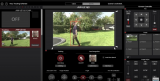











評論